Photoshop 3/4 : Incrustation - Fenêtres
- techdecom
- 1 déc. 2016
- 2 min de lecture

La couleur
Fermes le groupe "Toits" et crées un calque "aplat blanc" et insères-le dans le groupe "fenêtres et portes"

Sélectionne la couleur blanche

Sélectionne fenêtres et porte et rempli en blanc.

Les ombres
Crées un calque "ombres" + un claque "Repère".
Sur le calque repère, tu vas, de la même manière que pour l'ombre de la façade te définir une épaisseur d'ombre en créant un carré avec l'outil "Rectangle" qui te servira à placer tes repères.
Réitère l'action sur l'ensemble de tes fenêtres et ta porte.
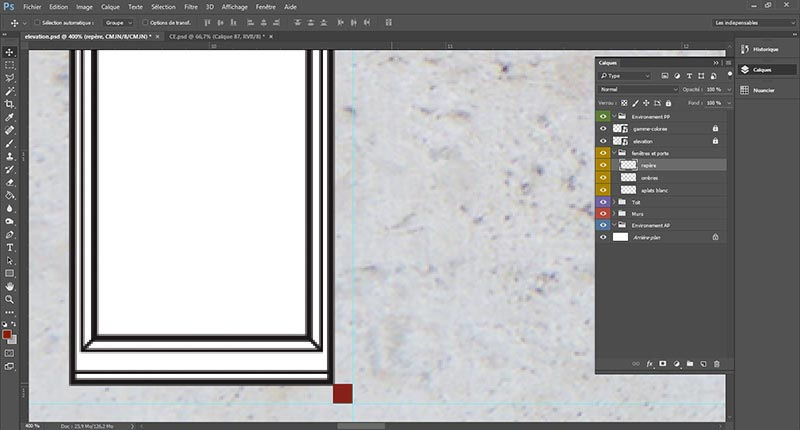
Rq : Sur les fenêtres, les vitres sont en renfoncement par rapport au PCV, inversement au PVC de la porte. Observe bien ça joue sur l'emplacement de l'ombre et ce qui prend le soleil ou non.


La lumière
Maintenant on va placer la lumière des vitres.
Crées un calque "lumière"
Reprends ton repaire agrandi-le un peu (garde l'homothétie)
Déplaces tes anciens repères là où tu as besoin
Sélectionnes ta zone de lumière
Retourne sur ton calque "lumière"
Pipettes le premier ou le deuxième gris (plus le gris est claire plus il fait soleil)
Remplis ta zone avec ta couleur

Réitère l'action sur toutes tes vitres

Le reflet
Rq : Ce qui donne l'effet vitre est le fait d'avoir un reflet. Et l'effet est tout simple à faire. Si tu sais ce qui se trouve derrière reprend ce qui s'y reflète. Si tu n'en sais rien et que le bâtiment est dégagé, un ciel fera l'affaire.
Importes l'image ciel

Ajuste au bon format : veille à ce que tes nuages créé des nuances dans tes vitres. + Enlève l'information couleur : Image > Réglages > Teintes / Saturation...

Sélectionne tes vitres + duplique ta sélection depuis ta texture

Mets le calque en mode "Produit" et donnes un opacité de 30 %

A SUIVRE...
Комментарии